HL-4040CN
Întrebări frecvente şi depanare |
Cum imprim pe ambele părţi ale hârtiei?
[Sugestii de urmat la imprimarea pe ambele părţi ale hârtiei]
- Dacă hârtia este subţire, se poate încreţi.
- Dacă hârtia este ondulată, îndreptaţi-o şi puneţi-o înapoi în tava de hârtie sau tava MF.
- Dacă hârtia nu se alimentează corect, se poate ondula. Înlăturaţi hârtia şi îndreptaţi-o.
- Când folosiţi funcţia duplex manual, este posibil să apară blocaje de hârtie sau o calitate slabă a imprimării.
- Asiguraţi-vă că aţi închis capacul din spate.
- Asiguraţi-vă că tava de hârtie este complet introdusă în imprimantă.
- Dacă hârtia este ondulată, îndreptaţi-o şi puneţi-o înapoi în tava de hârtie.
- Trebuie să folosiţi hârtie simplă, hârtie reciclată sau hârtie subţire. Nu folosiţi hârtie groasă.
Pentru utilizatorii de Windows:
Imprimarea duplex manual din tava de hârtie
-
Din driverul imprimantei alegeţi fila Advanced, faceţi clic pe icoana Duplex, şi apoi alegeţi modul de imprimare Manual Duplex, şi de la fila Basic alegeţi pentru ca Paper Source să fie Tray1.
-
Trimiteţi datele de imprimare la imprimantă.
Imprimanta va tipări mai întâi automat toate paginile pare pe o parte a hârtiei. - Înlăturaţi paginile pare imprimate din tava de ieşire şi puneţi-le înapoi în tava de hârtie cu partea ce urmează a fi imprimată (partea goală) în jos. Urmaţi instrucţiunile de pe ecranul calculatorului.
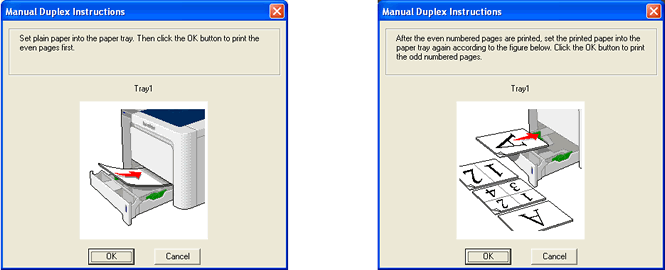
-
Imprimanta va tipări automat toate paginile impare pe cealaltă parte a hârtiei.
- Dacă alegeţi ca Paper Source să fie Auto Select, puneţi paginile pare imprimate în tava MF.
- Când puneţi hârtia în tava de hârtie, goliţi mai întâi tava. Apoi, puneţi paginile imprimate în tavă, cu partea ce urmează a fi imprimată în sus. (Nu adăugaţi paginile imprimate peste alte hârtii ce nu au fost imprimate.)
Imprimarea duplex manual din tava MF
Înainte de a pune colile înapoi în tava MF, trebuie să le îndreptaţi, altfel pot apărea blocaje.
- Din driverul imprimantei alegeţi fila Advanced, faceţi clic pe icoana Duplex, apoi alegeţi modul de imprimare Manual Duplex, şi apoi din fila Basic alegeţi pentru Paper Source să fie MP Tray.
- Puneţi hârtia în tava MF cu partea ce urmează a fi imprimată mai întâi în sus. Urmaţi instrucţiunile de pe ecranul calculatorului. Repetaţi acest pas până aţi imprimat toate paginile impare.
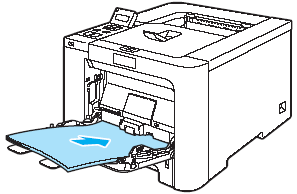
-
Înlăturaţi paginile impare din tava de ieşire şi apoi, în aceeaşi ordine, puneţi-le înapoi în tava MF. Puneţi hârtia cu partea ce urmează a fi imprimată (partea golaă) în sus. Urmaţi instrucţiunile de pe ecranul calculatorului.
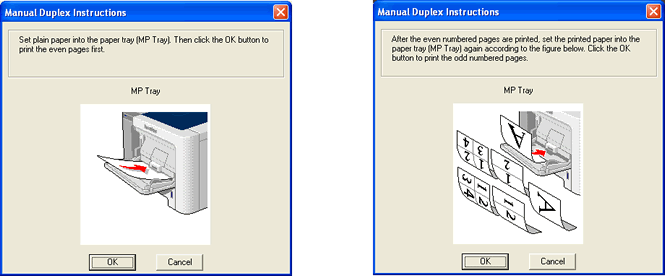
-
Imprimanta va tipări automat toate paginile impare pe cealaltă parte a hârtiei.
Orientarea hârtiei pentru imprimarea duplex manual
Imprimanta tipăreşte mai întţi a doua pagină.
Dacă imprimaţi 10 pagini pe 5 coli de hârtie, va imprima pagina 2 şi apoi pagina 1 pe prima coală de hârtie. Va imprima pagina 4 şi apoi pagina 3 pe a doua coală de hârtie. Va imprima pagina 6 şi apoi pagina 5 pe a treia coală, şi tot aşa.
Când efectuaţi imprimarea duplex manual, hârtia trebuie să fie pusă în tava de hârtie în felul următor:
Pentru tava de hârtie:
- Puneţi partea ce urmează a fi imprimată cu faţa în jos cu partea superioară a hârtiei în faţa tăvii.
- Pentru a imprima a doua parte,puneţi hârtia cu faţa în sus, cu partea superioară a hârtiei în faţa tăvii.
- Dacă folosiţi hârtie cu antet, puneţi hârtia în tava de hârie cu antetul în sus şi în faţa tăvii.
- Pentru a imprima pe a doua parte, puneţi antetul în jos şi în faţa tăvii.
Pentru tava multi-funcţională (tava MF):
- Puneţi partea ce urmează a fi imprimată în sus şi cu partea superioară a hârtiei înainte.
- Pentru a imprima a doua parte, puneţi hârtia cu faţa în jos, şi cu partea superioară înainte.
- Dacă folosiţi hârtie cu antet, puneţi-o cu antetul în jos mai întâi.
- Pentru a imprima pe a doua parte, puneţi antetul în sus şi înainte.
Pentru utilizatorii de Mac OS X 10.3 sau mai recent:
- Selectaţi Paper Handling.
- Alegeţi Odd numbered pages şi imprimaţi, şi apoi alegeţi Even numbered pages şi imprimaţi.

